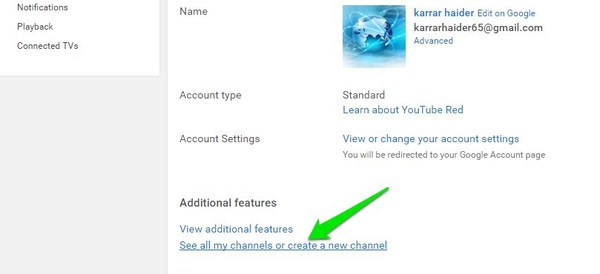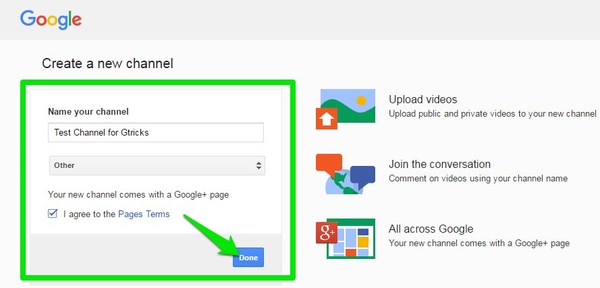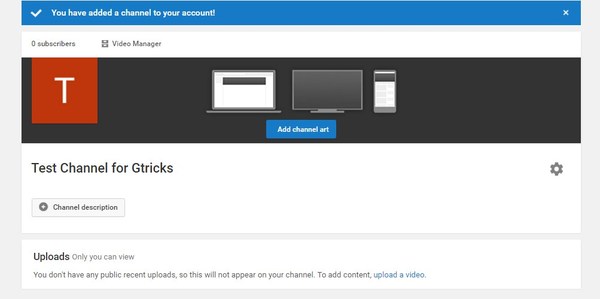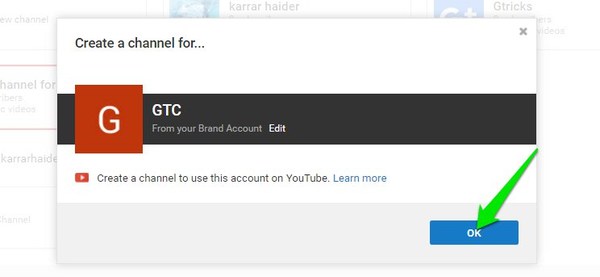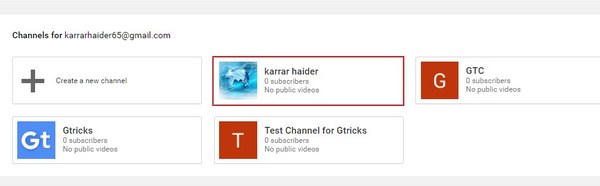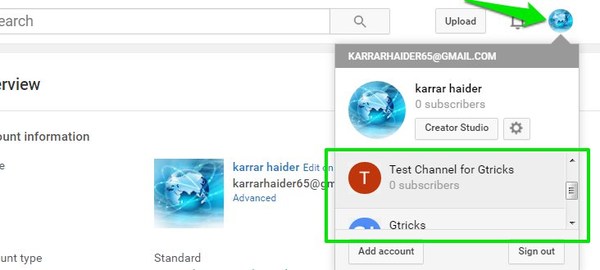So erstellen Sie mehrere YouTube-Kanäle und verwalten sie
Mit YouTube können Sie mehrere YouTube-Kanäle unter einem einzigen Google-/YouTube-Konto erstellen. Sie können beispielsweise zwei YouTube-Kanäle erstellen, einen für das Geschäftliche und einen für das Privatleben, und sie gleichzeitig verwalten. Wenn Sie mehrere YouTube-Kanäle erstellen möchten, lesen Sie die Schritt-für-Schritt-Anleitung unten, um zu erfahren, wie Sie mehrere YouTube-Kanäle erstellen und verwalten.
Hinweis: Der YouTube-Kanal muss mit einer separaten Google+ Seite verknüpft sein. Sie sollten entweder bereits eine Google+ Seite für Ihren neuen YouTube-Kanal haben oder es wird dabei automatisch eine neue erstellt.
Erstellen Sie einen neuen Kanal
Melden Sie sich zunächst mit Ihrem Google-Konto bei YouTube an (sofern Sie noch nicht angemeldet sind). Klicken Sie nun auf das Symbol Ihres Google-Kontos in der oberen rechten Ecke und wählen Sie „YouTube-Einstellungen” aus (es ist das Zahnradsymbol).
Klicken Sie im Abschnitt „Übersicht” der YouTube-Einstellungen auf den Link „Alle meine Kanäle anzeigen oder einen neuen Kanal erstellen”.
Auf der nächsten Seite sehen Sie Ihren aktuellen Kanal mit der Schaltfläche „Neuen Kanal erstellen” daneben. Klicken Sie auf „Neuen Kanal erstellen”, um den Vorgang zu starten.
Geben Sie Ihrem Kanal einen eindeutigen Namen und geben Sie die Kategorie an, in die er fällt. Aktivieren Sie danach das Kontrollkästchen neben „Ich stimme den „Seitenbedingungen” zu” und klicken Sie auf „Fertig”.
Das war's, Ihr YouTube-Kanal wird zusammen mit einer gleichnamigen Google+ Seite erstellt. Sie können jetzt Videos hochladen, Kanalbilder hinzufügen, eine Beschreibung hinzufügen und alles andere verwalten, genau wie Sie Ihren Hauptkanal verwalten.
Haben Sie bereits eine Google+ Seite?
Falls Sie bereits eine Google+ Seite für Ihren neuen Kanal erstellt haben, ist der Prozess viel einfacher. Rufen Sie einfach in den YouTube-Einstellungen dieselbe Seite „Alle meine Kanäle anzeigen oder einen neuen Kanal erstellen” auf. Hier sehen Sie unter „Brand-Konten” alle Google+ Seiten, denen kein YouTube-Kanal zugeordnet ist.
Klicken Sie auf die Google+ Seite, für die Sie einen Kanal erstellen möchten. YouTube bietet Ihnen an, einen Kanal zu erstellen, bestätigen Sie einfach die Aufforderung und Ihr Kanal wird erstellt.
Verwalten Sie mehrere YouTube-Kanäle
Nun, da Sie mehrere YouTube-Kanäle erstellt haben, wie werden Sie zwischen ihnen wechseln und jeden Kanal verwalten? Es ist eigentlich ganz einfach, gehen Sie erneut auf die Seite „Alle meine Kanäle anzeigen oder einen neuen Kanal erstellen”, und Sie werden alle Ihre Kanäle dort aufgelistet sehen. Klicken Sie einfach auf den Kanal, den Sie verwenden möchten, und Sie werden auf die Startseite von YouTube mit den Einstellungen dieses bestimmten Kanals weitergeleitet. Jetzt werden alle Änderungen, die du vornimmst, oder Videos, die du hochlädst, nur diesem bestimmten Kanal zugeordnet.
Darüber hinaus können Sie auch über das Google-Kontomenü schnell zwischen den Kanälen wechseln. Klicken Sie auf das Google-Kontosymbol in der oberen rechten Ecke und Sie sehen alle Ihre Kanäle darunter (es kann eine Verzögerung von 2-3 Sekunden geben). Sie können einfach innerhalb des Dialogfelds scrollen und auf das klicken, zu dem Sie wechseln möchten.
Tipp: Um die automatisch mit dem YouTube-Konto erstellte Google+ Seite zu verwalten, gehen Sie zum Google+ Seitenmanager. Hier sehen Sie alle mit Ihrem Konto verknüpften Google+ Seiten, einschließlich der neuen.
Fazit
Das Erstellen und Verwalten mehrerer YouTube-Kanäle ist jetzt sehr einfach geworden, da wir mehrere Kanäle unter einem einzigen YouTube-Konto erstellen können. Mit den obigen Anweisungen können Sie bis zu 50 Kanäle erstellen und diese wie erwähnt verwalten. Sie können auch unseren Artikel zum Generator kreativer YouTube-Namen für interessante und eindeutige Namen verwenden, nachdem Sie einen YouTube-Kanal erstellt haben. Gehen Sie weiter, Ihr Publikum wartet.
Wenn Sie Fragen haben oder weitere Informationen hinzufügen möchten, können Sie unten einen Kommentar hinterlassen.